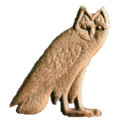doc:fr:copier_coller
====== Differences ====== This shows you the differences between two versions of the page.
| Both sides previous revision Previous revision Next revision | Previous revision Last revision Both sides next revision | ||
|
doc:fr:copier_coller [2022/01/12 06:25] dmorandi [Limitations du couper-coller] |
doc:fr:copier_coller [2022/01/12 15:38] dmorandi |
||
|---|---|---|---|
| Line 1: | Line 1: | ||
| - | (12/01/2022 page en cours de traduction, non contrôlée, ne pas utiliser comme partie de la documentation) | + | (12/01/2022 traduction en cours de révision, non contrôlée, ne pas utiliser comme partie de la documentation) |
| ====== Copier et coller : Configuration ====== | ====== Copier et coller : Configuration ====== | ||
| Line 20: | Line 20: | ||
| * PDF : actuellement le choix le plus précis. Pour autant que je sache, seul Mac OS X prend en charge le copier-coller de PDF, et peu de logiciels le comprennent. Par exemple, Word 2004 ne le fait pas. Word 2008 le fait, cependant. Textedit a la mauvaise idée d'accepter le copier-coller du PDF, mais de transformer le résultat en un bitmap. | * PDF : actuellement le choix le plus précis. Pour autant que je sache, seul Mac OS X prend en charge le copier-coller de PDF, et peu de logiciels le comprennent. Par exemple, Word 2004 ne le fait pas. Word 2008 le fait, cependant. Textedit a la mauvaise idée d'accepter le copier-coller du PDF, mais de transformer le résultat en un bitmap. | ||
| * bitmap : donne un bitmap (actuellement) basse résolution, adapté aux pages web par exemple. | * bitmap : donne un bitmap (actuellement) basse résolution, adapté aux pages web par exemple. | ||
| - | * texte brut : copiera l'encodage du //Manuel de Codage// dans le presse-papiers. | + | * texte brut : copiera l'encodage selon le //Manuel de Codage// dans le presse-papiers. |
| Pour des informations spécifiques à **votre** traitement de texte, consultez le chapitre [[word_processor_issues|Problème des traitement de texte]] | Pour des informations spécifiques à **votre** traitement de texte, consultez le chapitre [[word_processor_issues|Problème des traitement de texte]] | ||
| Line 61: | Line 61: | ||
| ===== Principes et problèmes ===== | ===== Principes et problèmes ===== | ||
| - | (Je suis désolé, cette partie est un peu technique. Si quelqu'un est capable d'écrire les mêmes explications de manière plus claire, ce serait une contribution bienvenue pour le site de JSesh) | + | (Je suis désolé, cette partie est un peu technique. Si quelqu'un est capable d'écrire les mêmes explications de manière plus claire, ce serait une contribution bienvenue pour le site de JSesh). |
| Sur Windows (et sur Mac OS antérieur à Mac OS X), il existe une fonctionnalité appelée "Object linking and embedding", qui est plus ou moins un copier-coller intelligent. Vous copiez/collez un document de votre éditeur hiéroglyphique dans Word, puis si vous double-cliquez sur l'image collée, cela ouvrira l'éditeur hiéroglyphique, afin que vous puissiez modifier le texte. | Sur Windows (et sur Mac OS antérieur à Mac OS X), il existe une fonctionnalité appelée "Object linking and embedding", qui est plus ou moins un copier-coller intelligent. Vous copiez/collez un document de votre éditeur hiéroglyphique dans Word, puis si vous double-cliquez sur l'image collée, cela ouvrira l'éditeur hiéroglyphique, afin que vous puissiez modifier le texte. | ||
| - | Ce n'est pas possible avec JSesh, car ce type d'action est très spécifique au système (si vous en avez vraiment besoin, je crois savoir qu'il est assez bien pris en charge dans Inscribe). Cependant la version 2.11 de JSesh fournit une version simplifiée. Fondamentalement, l'astuce (également utilisée dans d'autres éditeurs de hiéroglyphes, comme MacScribe) est d'utiliser le champ de commentaire disponible dans certains formats d'image (comme PDF ou EMF), et de mettre le texte du manuel de codage dans ce champ de commentaire. Lorsque l'image est collée dans JSesh, on peut simplement extraire le code. | + | Ce n'est pas possible avec JSesh, car ce type d'action est très spécifique au système (si vous en avez vraiment besoin, je crois savoir qu'il est assez bien pris en charge par Inscribe). Cependant la version 2.11 de JSesh fournit une version simplifiée. Fondamentalement, l'astuce (également utilisée dans d'autres éditeurs de hiéroglyphes, comme MacScribe) est d'utiliser le champ de commentaire disponible dans certains formats d'image (comme PDF ou EMF), et de mettre le texte du manuel de codage dans ce champ de commentaire. Lorsque l'image est collée dans JSesh, on peut simplement extraire le code. |
| Bien sûr, c'est plus ou moins automatique. Mais j'avais besoin de l'expliquer, car cela dépend d'un certain nombre de facteurs : | Bien sûr, c'est plus ou moins automatique. Mais j'avais besoin de l'expliquer, car cela dépend d'un certain nombre de facteurs : | ||
| Line 76: | Line 76: | ||
| Maintenant, voyons les solutions possibles | Maintenant, voyons les solutions possibles | ||
| - | ===== Rédacteur Mellel/Nissus et PDF ===== | + | ===== Les éditeurs Mellel, Nissus et le PDF ===== |
| - | Si vous utilisez Mellel ou Nissus Writer, et si vous configurez votre option couper-coller pour utiliser le format PDF), vous pourrez coller vos hiéroglyphes dans JSesh. | + | Si vous utilisez Mellel ou Nissus Writer (et si vous configurez votre option Couper-coller pour utiliser le format PDF), vous pourrez coller vos hiéroglyphes dans JSesh. |
| Sélectionnez simplement les hiéroglyphes dans votre traitement de texte (par exemple Mellel) et copiez-les... | Sélectionnez simplement les hiéroglyphes dans votre traitement de texte (par exemple Mellel) et copiez-les... | ||
| - | {{ http://jsesh.qenherkhopeshef.org/files_jsesh/images/melnel_copy.png |Copie depuis Melel}} | + | {{ http://jsesh.qenherkhopeshef.org/files_jsesh/images/mellel_copy.png |Copie depuis Melel}} |
| Line 94: | Line 94: | ||
| {{ http://jsesh.qenherkhopeshef.org/files_jsesh/images/jsesh_pdf_import_result.png |Résultat de l'import PDF}} | {{ http://jsesh.qenherkhopeshef.org/files_jsesh/images/jsesh_pdf_import_result.png |Résultat de l'import PDF}} | ||
| - | ===== NeoOffice (Openoffice) et texte RTF ===== | + | ===== NeoOffice (OpenOffice) et texte RTF ===== |
| Line 125: | Line 125: | ||
| Notez que vous pouvez sélectionner plusieurs images : | Notez que vous pouvez sélectionner plusieurs images : | ||
| - | {{http://jsesh.qenherkhopeshef.org/files_jsesh/images/multi_copy.png |Copies multiples}} | + | {{ http://jsesh.qenherkhopeshef.org/files_jsesh/images/multi_copy.png |Copies multiples}} |
| Et vous obtiendrez une ligne par image dans JSesh : | Et vous obtiendrez une ligne par image dans JSesh : | ||
doc/fr/copier_coller.txt · Last modified: 2022/01/24 09:51 by dmorandi